Grabar vídeos con cámara web es una excelente manera de crear vídeos de formación, vídeos promocionales o grabar tutoriales en vídeo. Un buen programa para grabar webcam puede ayudarnos a generar contenido de vídeo de alta definición, admitir cambiar el fondo de la cámara o desenfocarlo, o añadir texto en tiempo real para mejorar la interactividad del vídeo. Si estás buscando el mejor programa para grabar con cámara web, no te pierdas este artículo. En este artículo, te mostraremos los 10 mejores programas para grabar webcam gratis en PC, junto con pasos detallados sobre cómo grabar vídeos con cámara web en PC. ¡Lee hasta el final!

- 1. iTop Screen Recorder - El mejor programa para grabar webcam gratis
- 2. Logitech Capture - Diseñado específicamente para usuarios de cámaras web Logitech
- 3. YouCam - Programa para grabar con cámara web con embellecimiento de personajes
- 4. ManyCam - Programa para grabar con cámara web que admite múltiples fuentes
- 5. Windows Camera - Programa para grabar vídeo con webcam simple
- 6. Camtasia - Programa para grabar con cámara web profesional
- 7. Debut vídeo Capture - Programa para grabar pantalla y cámara web
- 8. Movavi Screen Recorder - Programa para grabar pantalla y webcam
- 9. Screen Capture - Grabar vídeos con webcam online
- 10. Clipchamp - Programa para grabar webcam online
- Consejos sobre grabar vídeo con cámara web en PC
- FAQ sobre grabar vídeo con webcam en PC
- Conclusión
1. iTop Screen Recorder - El mejor programa para grabar webcam gratis
Para los que desean grabar pantalla y cámara web a la vez en un PC con Windows, iTop Screen Recorder es la mejor opción. No es sólo un grabador de pantalla para PC, sino también un grabador de cámara web para PC, una grabadora de audio interno y externo para PC. En una palrabra, permite a los usuarios grabar cualquier cosa que suceda en la pantalla. Además, también proporciona un editor de vídeo gratuito para editar profesionalmente vídeos y audios grabados, te ayuda a completar todos los procesos de grabación y edición en un solo programa.
Características principales:
- Selecciona de forma flexible cualquier área de la pantalla para comenzar a grabar.
- Graba pantalla y cámara web a la vez, con audio interno / externo.
- Graba vídeos de cámara web con fondo virtual o borroso.
- Voltea y rota la cámara web durate la grabación.
- Elimina la marca de agua o pone marca de agua personalizada.
- Programa la grabación en hora determinada.
- Graba vídeos HD sin retrasos y con resolución hasta 4K.
- No hay límite de tiempo para grabar.
- Graba vídeos de narración con el teleprompter.
- Viene con un editor de vídeo para editar los vídeos rápidamente.
Sistema compatible: Windows
Pros:
- Software gratuito, sin restricciones.
- Programa para grabar con webcam gratis.
- Captura múltiples pantallas simultáneamente.
- Grabación de alta resolución.
- Toma anotaciones en tiempo real.
- Integra con Youtube, Vimeo, Ins, Facebook para compartir con unos clics.
Contras:
- Solo compatible con Windows
¿Cómo grabar vídeo en PC con webcam usando iTop Screen Recorder?
Entonces, ¿cómo grabar vídeo con webcam en Windows 10 con iTop Screen Recorder? Sigue esta guía paso a paso.
Paso 1. Descarga e instala iTop Screen Recorder en tu Windows PC. Ejecuta el programa.
Paso 2. Ve a Grabar > Pantalla. Selecciona la área de pantalla para grabar.
Paso 3. Ve a Grabar > Cámara Web. Ajusta la luminosidad, activa el Altavoz o Micrófono y selecciona si grabar con el fondo original, fondo desenfocado, fondo transparente o fondo virtual.

Paso 4. Haz clic en "REC" o presiona "Ctrl + F9" para empezar a grabar vídeo con webcam. Puedes detener la grabación en cualquier momento. Luego utiliza el editor incorporado para crear tu vídeo atractivo.
2. Logitech Capture - Diseñado específicamente para usuarios de cámaras web Logitech
Logitech Capture es un programa para grabar webcam de alta tecnología diseñado específicamente para cámaras web Logitech. El programa te permite grabar desde múltiples fuentes, incluido contenido de múltiples cámaras web o monitores. Además de grabar vídeos con cámara web, el programa admite transmitir vídeos directamente a Facebook, Twitch y YouTube y aplicar superposiciones de texto en tiempo real.
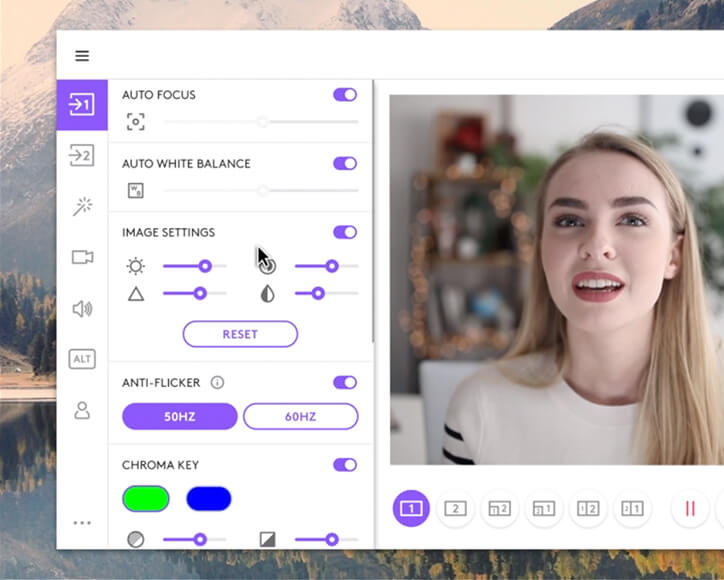
Sistema compatible: Windows, Mac
Pros:
- Graba múltiples cámaras y monitores.
- Transmisión en vivo.
- Modo retrato para visualización en teléfonos móviles.
- Múltiples perfiles de cámara.
- Hay muchas transiciones y efectos.
- Admite transmisión en vivo de YouTube, Twitch y Facebook.
Contras:
- Muy caro.
- Sólo se permiten importar archivos en formato FBR.
- Solo se puede utilizar con cámaras web Logitech.
- Debes crear una cuenta para utilizarlo.
- No compatible con PC Mac con Apple Silicon (M1, M1 PRO, M1 MAX).
3. YouCam - Programa para grabar con cámara web con embellecimiento de personajes
Si eres alguien que se preocupa por tu apariencia, YouCam es definitivamente tu mejor opción. Es un programa para grabar webcam compatible con Windows con toneladas de efectos especiales, filtros y emojis animados, su tecnología AR permite embellecer tu rostro aplicando maquillaje natural durante la grabación. Además, el programa también es compatible con algunos servicios de streaming como Twitch, Facebook Live y YouTube Live.

Sistema compatible: Windows 7 o superior
Pros:
- Admite muchos softwares de vídeoconferencia y plataformas de transmisión en vivo.
- Efectos de vídeo divertidos.
- La luz, la nitidez y el ruido se pueden ajustar en tiempo real.
- Agrega filtros coloridos de vídeo en vivo.
- Herramienta de embellecimiento de personajes.
- Contiene emoticones animados.
Contras:
- La versión gratuita tiene funciones limitadas.
- Sólo se admiten los formatos AVI, WMV y MP4.
4. ManyCam - Programa para grabar con cámara web que admite múltiples fuentes
ManyCam es un programa para grabar vídeos con cámara web HD. Es fantástico para crear cursos en vídeo o vídeos de formación porque incluye una pizarra donde puedes garabatear en tiempo real. Los usuarios también pueden crear vídeos en vivo desde múltiples fuentes, incluidas cámaras web, fotos, aplicaciones, pantallas de computadora, vídeos pregrabados y más.
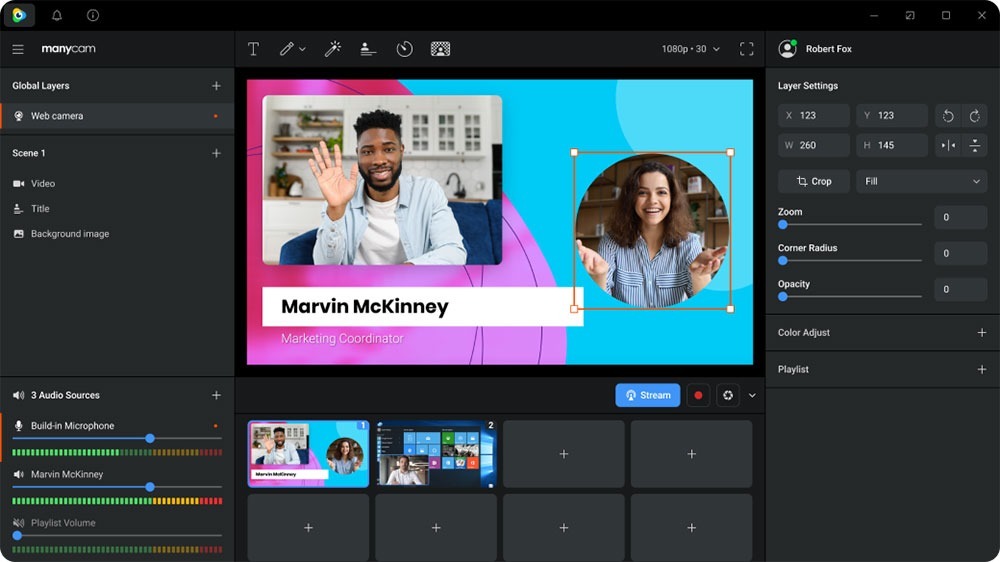
Sistema compatible: Windows, Mac, iOS, Android
Pros:
- Pizarra para educación/formación/reuniones.
- Múltiples fuentes.
- Múltiples capas.
- Transmisión en vivo.
- Fondo virtual.
- Clave de croma compatible con efectos de pantalla verde o pantalla azul.
Contras:
- Es caro, la versión gratuita tiene funciones mínimas.
- La mayoría de las funciones sólo se pueden operar manualmente.
- No hay herramientas de edición.
5. Windows Camera - Programa para grabar vídeo con webcam simple
Windows Camera es un programa de imágenes y vídeo que viene con Windows 10. El programa te permite grabar vídeos con cámara web de tu dispositivo y tienes la opción de cambiar la calidad y frecuencia del vídeo entre 360p y Full HD. Después de grabar, puedes unir automáticamente vídeoclips y hacer copias de seguridad en OneDrive. Tiene una interfaz sencilla y fácil de usar y funciones básicas de grabación, lo que la hace perfecta para quienes solo necesitan funciones básicas de grabación.

Sistema compatible: Windows
Pros:
- Grabación sencilla con cámara web.
- Admite modo panorámico.
- Utiliza la cuadrícula de marcos para una composición de imagen perfecta.
- Te permite cambiar la resolución de imágenes y vídeos.
- Haz una copia de seguridad automática en OneDrive.
Contras:
- Grabación básica, no tiene funciones avanzadas.
6. Camtasia - Programa para grabar con cámara web profesional
Camtasia es un potente software de grabación de pantalla que puede ayudarte a grabar cualquier cosa en la pantalla. También sirve como un programa para grabar con webcam. A pesar de ser un programa de grabación de pantalla profesional, es muy fácil de dominar ya que ofrece cursos para principiantes.

Sistema compatible: Windows, Mac
Pros:
- Interfaz de usuario sencilla
- Los cursos de estudio se ofrecen de forma gratuita.
- Graba la cámara web y la pantalla de la PC simultáneamente.
- Potentes funciones de edición.
Contras:
- La versión gratuita tiene funciones limitadas.
- La versión pro es muy caro.
7. Debut vídeo Capture - Programa para grabar pantalla y cámara web
Debut vídeo Capture es un programa para grabar vídeos con cámara web y grabador de pantalla para PC simple y fácil de usar. Proporciona funciones básicas de grabación y edición y puede exportar una variedad de formatos de vídeo comunes. Puedes usarlo para grabar vídeos de fuentes externas, así como grabar vídeos en DVD y CD. Al grabar tu pantalla, puedes elegir grabar solo una parte de la pantalla o grabar la pantalla completa. Al grabar tu pantalla y cámara web simultáneamente, se superpondrá el metraje de tu cámara en la pantalla en un formato de imagen en imagen.

Sistema compatible: Windows, Mac
Pros:
- Grabación de lapso de tiempo de pantalla.
- Graba vídeo desde cualquier fuente de imagen de PC o conectado a un dispositivo USB.
- Programa una grabación.
- Captura vídeo desde cámaras web e incluso cámaras IP de red.
- Tiempo de grabación ilimitado.
- No hay marca de agua en el vídeo grabado.
Contras:
- La versión gratuita tiene funciones limitadas.
- A veces la grabación de audio no funciona.
- Parece un poco anticuado.
- La versión gratuita agrega marcas de agua a los vídeos.
8. Movavi Screen Recorder - Programa para grabar pantalla y webcam
Movavi Screen Recorder es un programa de grabación de pantalla versátil y fácil de usar diseñado para capturar y grabar pantallas de computadora. Ofrece una variedad de funciones que la convierten en una valiosa herramienta de grabación de pantalla para diversos fines, como crear tutoriales en vídeo, grabar seminarios web, capturar juegos y más. El software admite grabar vídeos con cámara web para que puedas superponer la cámara web a la pantalla, perfecto para vlogging y vídeoconferencias.
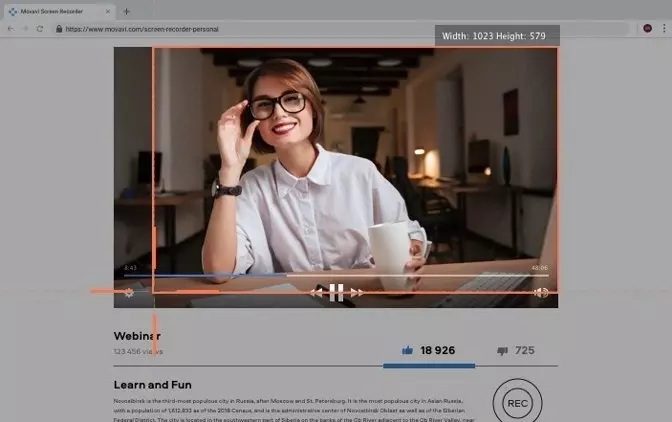
Sistema compatible: Windows, Mac
Pros:
- Configuraciones personalizadas.
- Añade efectos especiales y títulos personalizados.
- Grabación de vídeo 4k.
- Programa la grabación.
- Toma captura de pantalla.
- Guarda en múltiples formatos.
Contras:
- El uso de recursos es alto.
- Marca de agua en versión gratuita.
9. Screen Capture - Grabar vídeos con webcam online
Screen Capture es un programa para grabar pantalla y cámara online para PC, puede ayudarte a grabar vídeos con cámara web online. Los usuarios pueden empezar a grabar con cámara web y la pantalla desde el navegador directamente, es compatible con Google Chrome, Mozilla Firefox, Microsoft Edge, Opera.
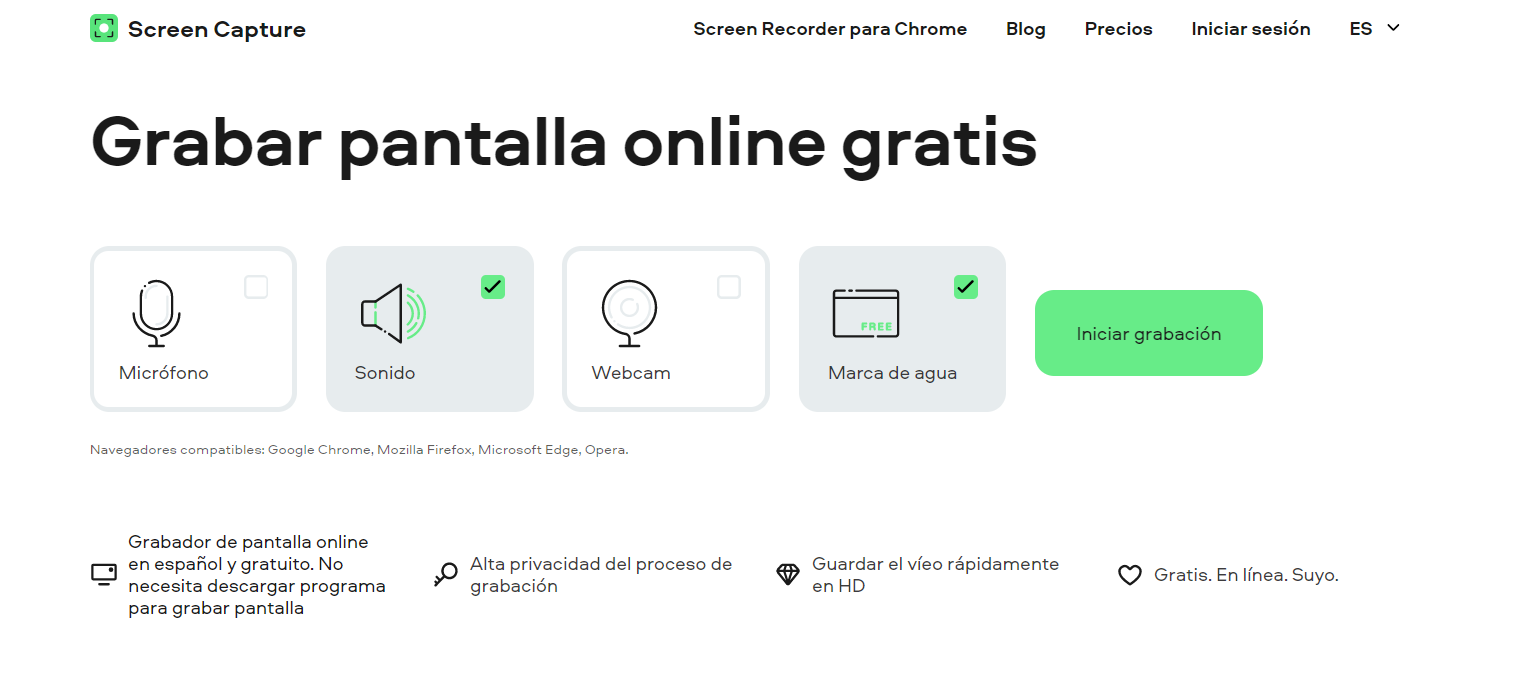
Pros:
- Fácil de usar y gratuito.
- No requiere instalación.
- No hay límites de tiempo.
Contras:
- Se requiere un internet estable.
- Marca de agua en la versión gratis.
10. Clipchamp - Programa para grabar webcam online
Clipchamp es un editor de vídeo online y un grabador de webcam online. Puede grabar tu pantalla y cámara web simultáneamente para crear vídeos de capacitación, vídeos de reacción, presentaciones y más. A pesar de que grabas la pantalla y la cámara web simultáneamente, aún puedes ajustar el vídeo de la cámara web y de la pantalla de forma independiente en la línea de tiempo de edición. Clipchamp también permite compartir contenidos a redes sociales como YouTube, Story Blocks y Giphy.

Pros:
- Fácil de usar.
- Proporciona una gran cantidad de plantillas de vídeo y efectos especiales.
- No hay límite para el número de grabaciones.
- Comparte grabaciones directamente en las redes sociales.
- Soporta capturas de pantalla.
Contras:
- El inicio de sesión, la descarga y la exportación son un poco lentos.
- La versión gratuita tiene funciones limitadas.
- Necesitas registrarte y crear una cuenta.
Consejos sobre grabar vídeo con cámara web en PC
Aquí hay algunas sugerencias para grabar vídeos con cámara web en la computadora, espero que pueda ayudarte a grabar vídeos de alta calidad.
1. Selecciona un grabador de pantalla adecuada.
Hay muchos tipos de grabadores de pantalla en el mercado, pero no todos soportan grabar con cámara web, por lo que al elegir un grabador de webcam, debes determinar si tiene la función de grabar pantalla con webcam.Si tienes una computadora con Windows, iTop Screen Recorder será una buena opción.
2. Ajusta la posición de la cámara.
Ajusta la posición de la cámara y colócala en el lugar correcto para obtener la mejor imagen.
3. Selecciona la fuente de sonido para grabar.
Debes configurar si habilitar la grabación de sonido simultánea o no, solo grabar el sonido del sistema o el sonido del micrófono, o grabar todos los sonidos al mismo tiempo.
4. Configura el formato y los parámetros del vídeo.
Un buen grabador de pantalla generalmente permite a los usuarios personalizar el formato de vídeo y algunos parámetros, configura los parámetros apropiados antes de comenzar la grabación.
5. Selecciona el fondo para grabar la cámara.
Elige si grabar con el fondo real o no, si no deseas grabar con el fondo real, la función de personalizar fondo de iTop Screen Recorder puede ayudarte.
6. Ajusta el entorno de grabación.
Antes de comenzar la grabación, es muy importante ajustar el brillo de iluminación adecuado.
FAQ sobre grabar vídeo con webcam en PC
1. ¿Cómo elegir el mejor programa para grabar cámara web?
Generalmente, un buen programa para grabar con webcam debería poder grabar audio y vídeo de alta calidad sin ningún retraso en el proceso de grabación. Además, también debería tener funciones avanzadas como personalizar la configuración de grabación, cambiar el fondo de la cámara y editar vídeos después de la grabación.
2. ¿Puedo usar la cámara web de mi teléfono como una cámara web de computadora para grabar?
Hay algunos teléfonos móviles que admiten la conexión de la cámara a la computadora, pero debes instalar el mismo software tanto en el dispositivo móvil como en la computadora, como DroidCam.
3. ¿Es seguro grabar con webcam?
iTop Screen Recorder es un grabador de pantalla profesional que presta gran atención a la privacidad del usuario. Si tu computadora está libre de virus o malware, no tienes necesidad de preocuparte por esto.
Conclusión
La demanda de grabación de vídeos con webcam es muy alta, al comparar los 10 mejores programas para grabar con cámara web presentados en este artículo, espero que puedas encontrar el que más te convenga. Cada programa te brinda abundantes funciones que te permiten crear contenido de alta calidad, especialmente iTop Screen Recorder, que tiene una variedad de funciones para ayudarte con todo el proceso, desde la grabación hasta la edición, descarga e instala este mejor programa para grabar con webcam gratuito. ¡Comienza a crear contenido de alta calidad ahora!
















Haz un comentario Tu dirección de correo electrónico no se publicará.